パソコンのこともよく知っていると思われがち。
一般の人よりもそれなりに知っているかもしれないけれど、専門分野を外れるととたんに知識がないってことだってあります。
だからこそ、ちょっとした気づきをここで書くことで役に立つことがあるのかもしれない、
ということで最近はホームページ以外のことも書くようになりました。
ホームページ以外のことが多くなってきたので、それはそれでどうなんだっていう気もしてますがw。
最近パソコンのHDDをSSDに変えたところ、非常に快適になりまして、
なんで今までやってなかったんだ・・・と反省しているのですが、
このブログを見ている人にもそのあたりのことを共有しておこうと思います。
弊社の取引先の会社さんもよく見てもらっているようなので、
少しでも仕事に役立てば、めぐりめぐって弊社にも何らかのプラスになると思っています。
HDDってなんやねん、SSDってなんやねんの人ももちろんいると思うのですが、
そういう人でも、なんとなくわかるようには書いていくつもりです。
ビジネスでパソコンがサクサク動く状態は利益に直結する!
「時は金なり」ですよね。
古いコンピューターでガリガリガリガリやってるのって、
本来5分で終わるところを10分かかったりして、
この5分の差って単なるコストですよね。
イライラもするし精神的にもよくない。
パソコンは安いもんじゃないけれど、お金もったいないからと古いままでいると時間的コストがそれを余裕で上回ってしまうので、
パソコンのパフォーマンスについては真剣に考えたほうがいいと思います。
たった1分の差だったとしても、1日、1か月、1年では大きな差になりますよね。
ということで、パソコンのパフォーマンスについてちょっと書いてみたいと思います。
ビジネスで使うパソコンの選び方
これから仕事用のパソコンを買おうと思っている人も、
すでにあるパソコンをもっと早くしてみたいと思う人もこれを読むと最低限の知識が付きます。
なんとなく日立のパソコンがよさそう、NECがよさそうっていうので買ってる人は多いと思う。
電気屋さんでなんとなくかっこいいパソコンを買うっていうパターンですね。
CMやってる芸能人とかで選ぶとか、山PがCMやってるから買うみたいな。
メーカーのPCがよくないというわけではないです、
僕もノートPCはNECだし、でも一般に知られるメーカーのパソコンで、
特に電気屋さんに並んでるのってファミリー向けのもので、
テレビが見れるとか、カメラで撮ったデータを簡単に取り込めるとか、
そういったアプリが勝手に入ってて無駄に高いし、いらないアプリばかりで重いです。
ビジネスで使うパソコンはできるだけシンプルで、
ビジネス用途に合わせて自分でアプリを入れたり、カスタマイズするのがいいです。
マニアではないので詳しくはないけれど、
個人的には
Dell 日本
とか
日本HP
とかで買うことが多いです。
パソコン選ぶときに大事なのはこれ
パソコンを選ぶときに大事なのはこれ。
- プロセッサー(CPU)
- メモリ
- HDD(SSD)
ここ意識したら、
安くて早いパソコンを手に入れることができます。
金さえ払えば性能の良いパソコンはいくらでもありますが、
もちろん安いに越したことはないし、無駄な機能にお金など払いたくはないでしょ。
最低ここだけ見れば間違いないっていうポイントを紹介します。
CPU

まずはプロセッサー(CPU)。
これはパソコンの処理をする部分で、処理が速くできればそれだけパソコンが速くということになる。
人間でいうところの「脳」っていう表現をよくされるね。
このCPUはパソコン購入時に決まってしまうので、後で早いCPUに変えるってことはできないんです。
人間だって地頭が良ければ何とかなる、生まれ持った才能みたいな先天的な要素。
だから、パソコン買うときにここだけは一番いいものを選んでおくくらいの意識をしておくといいです。

例えばHPだと「プロセッサー」という名前で表示されていますね。
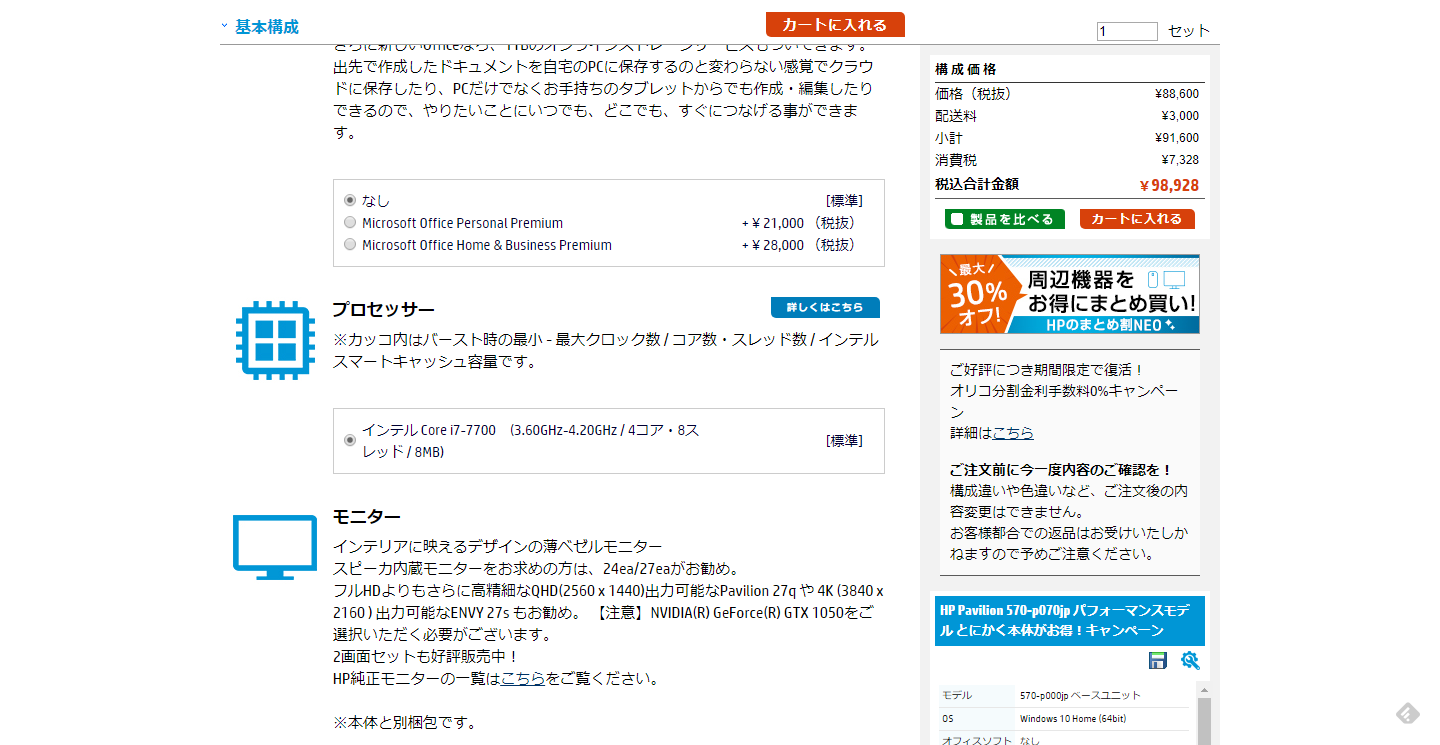
ここでは個別の説明はしませんが、CPUもしくはプロセッサーというものは必ず性能の良いものにしておくこと。

パソコンの根本的な能力といったところなので、ここケチるとだめですよ。
メモリ
次に見るのがこのメモリ容量っていうの。
その前にHDD(ハードディスク)の話。
HDDっていうと知っている人も多いけれど、データを格納するところですよね。
写真データとか動画データとかたくさんのデータを置いておけます。
HDDってたくさんのデータを置いておくことは得意だけれど、出し入れは苦手なんです。
例えて言えば、データをHDDに入れるというのは、たんすとか本棚にしまっているイメージです。
仕事するときに、作業中の資料をいちいち本棚とか収納場所にもっていかないでしょ。
たいていは仕事終わるまではテーブルの上とか、すぐに手の届くところにおいておくと思います。
必要な資料は目の前に置いておいた方がすぐに取り出せて業務効率が上がるから。
パソコンも同じで、HDDに入れちゃうと取り出すのが面倒だから、
すぐに取り出せる手元に近いところに置いておきたい。
一時的に置いておくために、メモリというものが用意されています。
よく例えられるのが、デスクですよね。
広いデスクでは資料をバーッと広げられるので仕事効率が上がる。
デスクが小さければ、あふれた資料は別のところでおいておかなければいけない。
メモリは取り出しは早いんだけれど、容量当たりの費用が高いのでHDDみたいに何百ギガとか、何テラとかのものはないです。
でも、そのなかでできるだけ大きい容量の方がいい。
つまり、テーブルの上にはそんなに物は置けないけれど、できるだけ広いテーブルのほうが作業が捗るっていうことです。

メモリの容量というのはCPUと違ってあとでも増やせます。
だけれど、パソコンごとに追加できるメモリ容量の増減っていうのは決まっているので、
そこはちゃんとチェックしておかなくちゃいけない。
今はお金がないけれど、今後お金ができたらメモリ容量を増やすぞ!って思ってたら、
あらかじめ増やせるようなパソコンを選んでおかないといけないです。

パソコンの内部ってこんな風になっていて、
いろいろと差し込んでカスタマイズできるんです。
真ん中のちょっと左に並んでる白い縦長のところにメモリを差し込めます。
差し込むところがなくなったらそれ以上メモリは増やせない。
購入時に最大限にメモリを積んでなくても、あとあと増やせるものを選びましょう。
HDD(SSD)
HDDはハードディスク。
データを格納しておくところで、一般の人にも最もなじみのある言葉だと思う。
テレビの録画とかレコーダーの容量がいっぱいになったら、HDDを買って容量増やしましょうなんてことを聞いたりやったりしたことがあると思います。
このHDDっていうのは、パソコンでは容量のこと。
パソコン上でもこうやって表示させることができる。
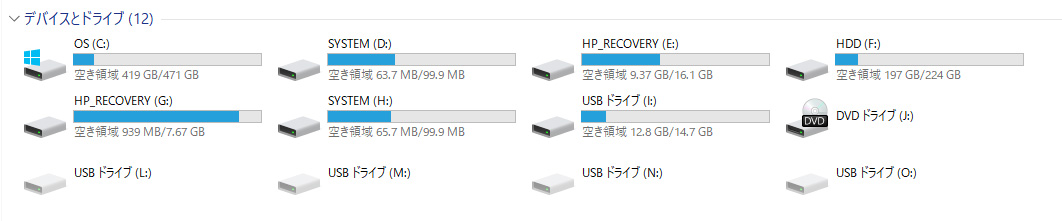
最近では、データを格納するもののことを一般にストレージとか言ったりもしますよね。
スマホとかの容量はストレージ容量とか書かれてたりします。
HDDに話を戻しますね。
これは例えてみれば先ほども出てきタンスとか本棚とかの収納ボックスのこと。
比較的容易に大きな容量を確保することができます。
だけれど、先ほども書いたんですがHDDってデータを格納するのには優れているけど、
出し入れはニガテ。
だから、出し入れを考えたときにHDDがボトルネックになってスピードが上がらなかったんです。
そこで、HDDよりも出し入れに強いストレージとしてSSDっていうものがあります。
SSDはHDDよりも寿命は短いものの、出し入れがHDDに比べて早い。
容量当たりのコストも少し高いんだけれど、うまく使えればパソコンをスピードアップできます。
HDD、SSDをうまくっ組み合わせてパソコンを速く
HDDやSSDの特性をうまくいかせれば、比較的安くて速いパソコンにすることができます。
- HDD・・・容量は大きくコストも低い。寿命が長いので長期保存に向いている。
- SSD・・・データの出し入れが早い。コストはHDDに比べ少し高く、データの長期保存には向かない。
ざっくりこんな感じの特性を知っておけばいいかなと。
パソコン上で保存するデータってどういうものがあるかというと大きく次の2つに分かれます。
- アプリケーション(OS)
- ファイルなどのデータ
ファイルなどのデータはわかりやすい。
パソコンにアプリケーションをインストールするということはそれも処理に必要なプログラム(データ)を展開するということ。
同じようにどちらもパソコン上に保存されるものなんだけれど、
この2つで違うのはその働き。
アプリケーションは動かしている間いろんな処理をカリカリとやらなければいけない。
その間にデータの出し入れが頻繁に行われる。
→ つまり、SSDが向いている
一方、ファイルなどのデータは読み込み時や保存時にはアクセスするがそれ以外には何もしない。
つまり、データの出し入れの回数自体はそれほどない。
→ つまりHDDでもよい
また、次のようなこともある
アプリケーションは長く保存しておかないといけないというようなものではない。
壊れればインストールしなおせばよい。
→ つまり、SSDでもよい
ファイルなどのデータは自分が作ったものも含まれる。
もしデータが消えてしまったらどこかからよみがえらせるなんてことはできないのでしっかりと保存する必要がある。
→ つまりHDDが向いてる
ということで、まとめると
- アプリケーション(OS) → SSD
- ファイルなどのデータ → HDD
とするといいです。
こういう構成でパソコンを購入、もしくはあとでカスタムするとパソコンの処理速度を生かすことができます。
最低限ここで書いたことを知っておくと役に立つはず
ここで書いたことを読んだからといって、
じゃあ、どんなプロセッサーがいいんだ、メモリってどうやって増やすんだとか、
疑問が噴出すると思いますが、そういった細かい話はここで書くときりがないのであとは調べてくださいね。
個別の話をしたところで、みなさんの環境や状況は様々だし、
年月が経つとどのプロセッサーがいいとかっていう話は意味がなくなってしまうので、
最低限おさえておいてもらったらいい、判断の基準になる基本的なところだけを紹介しました。
基本的だけれど、これらを知っているのは多くの場合のヒントになります。
パソコンで各タスクの作業時間を数分でも短縮できれば大きなコストダウン。
1日たった10分作業を短縮できれば、年間では60時間の短縮ですよ。
おそらくもっと短縮できるので、受けるメリットのすごさ感じますよね。
自分のパソコン遅くてイライラーっていう人は、
これ読んで、パソコン買い換えるなり自分で改造するなりしてください。
改造は難しくとも、買い替えの際にこれらを意識して買うと全然違いますよ。
